MP4 經常被許多人使用,因為它是一種與市場上大多數設備支持的媒體播放器兼容的文件。同樣,WMV 也是一個很棒的文件,一直被擁有 Windows 操作設備的人使用。這意味著,為了讓您播放和欣賞視頻或電影趨勢,您可能需要將 WMV 轉換為 MP4,反之亦然。幸運的是,有很多可用的轉換器可以幫助您。許多這些轉換器工具允許您 免費將 WMV 轉換為 MP4,而其他人是有償的。本文將向您介紹可以實際幫助您完成轉換任務的最佳工具。
第 1 部分。如何使用多合一 WMV 到 MP4 轉換器將 WMV 轉換為 MP4
使用此 AVAide 視頻轉換器工具轉換您的文件,該工具將為您提供出色的體驗。這個提供的工具可以幫助您解決轉換混亂。命名文件,AVAide 有它,因為它支持 300 多種格式可供選擇。 AVAide 也被列為萬維網上最好的工具之一。它的下載量已經超過 1800 萬,並且還在快速增長。與此一致,AVAide Video Converter 是一款多合一工具,因為它具有許多可用於增強視頻的功能。為了讓您在轉換過程中獲得額外的刺激,您可以同時通過其編輯視頻、製作電影、創建視頻拼貼等功能來編輯您的視頻。這個工具已經獲得了積極的評價,證明了它的效率。您可以在線將 WMV 轉換為 MP4,因此,如果您更喜歡離線轉換,以下是您需要遵循的步驟。
步驟1下載並安裝
點擊下方的下載按鈕。下載並安裝 AVAide 視頻轉換 在你的電腦。
第2步上傳您的文件
點擊 添加文件 上傳您的文件。作為另一種選擇,將文件直接拖到界面上。令人驚訝的是,您可以拖動任意數量的文件並同時轉換它們。
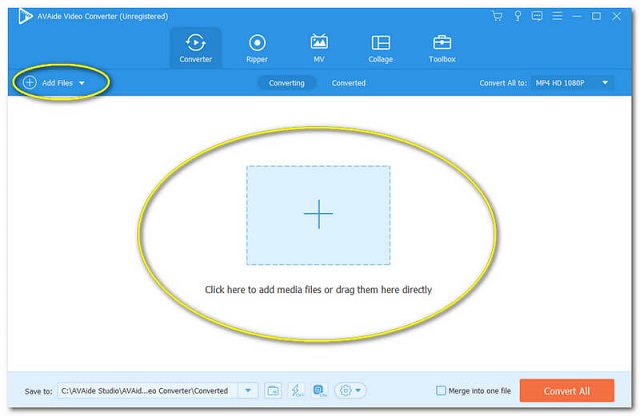
第 3 步根據您的喜好設置
設置為您喜歡的格式。點擊 箭 按鈕位於每個文件的末尾。否則,如果您需要將文件統一為一種格式,請單擊 全部轉換,然後選擇您對這款 iPhone/android WMV 到 mp4 轉換器的偏好。
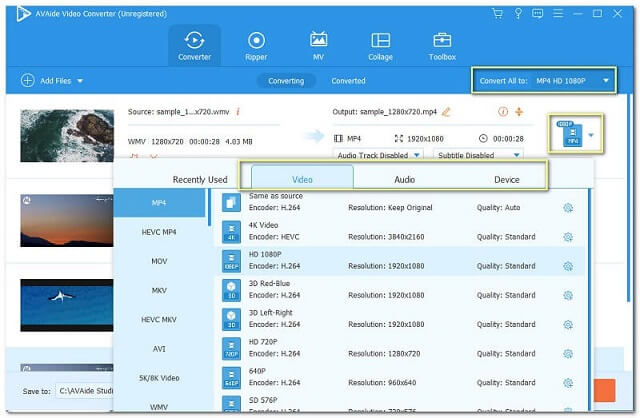
步驟4開始轉換
您可以在配置後立即開始轉換。點擊 全部轉換 並等待轉換過程完成。
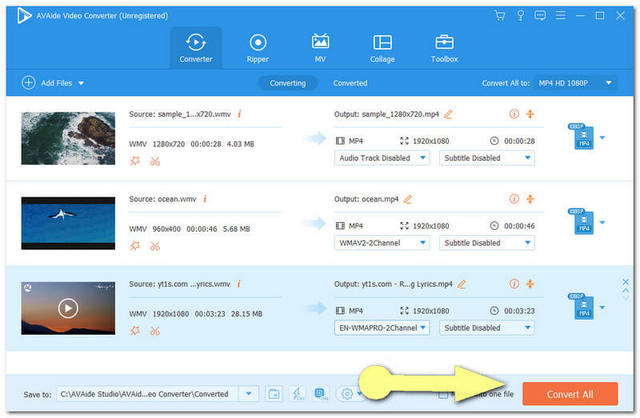
第 5 步檢查轉換後的文件
前往 轉換 按鈕檢查您完成的文件。每個轉換後的視頻文件都會自動保存在您的計算機上,要查找位置,請單擊 文件夾 圖片。
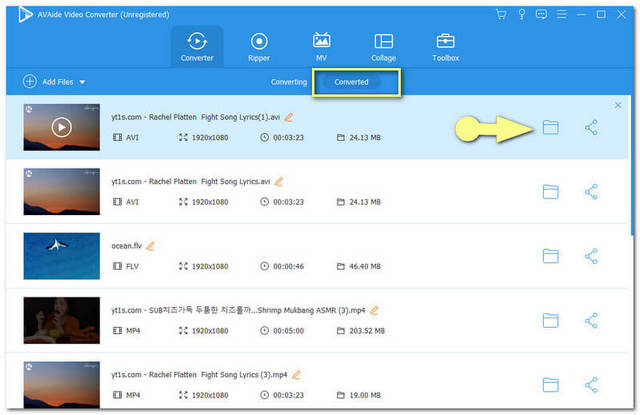
第 2 部分。 如何在線將 WMV 轉換為 MP4
1. AVAide 免費在線視頻轉換器
如上所述,AVAide Video Converter 也適合在線轉換。這 AVAide 免費在線視頻轉換器 絕對免費為用戶提供無限流暢的轉換體驗。使用此轉換器在線將您的 WMV 轉換為 MP4,沒有廣告和水印。該工具可確保您的信息。事實上,它經過安全加密,使您的文件和信息 100% 安全。這個轉換器網站排名靠前,所以自己嘗試一下並生成具有 300 多種可用格式的精彩文件。請參閱下面有關如何將 WMV 轉換為 MP4 的詳細步驟。
步驟1獲取啟動器
將 AVAide Online Video Converter 啟動器安裝到您的計算機上,單擊 添加您的文件 按鈕。在彈出的窗口中點擊 下載, 然後 打開.
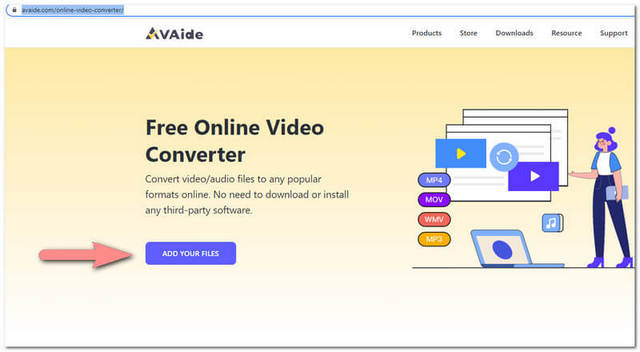
第2步上傳您的文件
要將 WMV 免費轉換為 MP4,請上傳 WMV 文件。您還可以添加各種文件以進行批量轉換,只需單擊 添加文件 左上角的按鈕。
第 3 步設置為您的首選格式
將每個文件設置為 MP4 或其他人的目標格式。您可以從界面的下部選擇不同的文件格式。點擊 兌換 之後的按鈕。
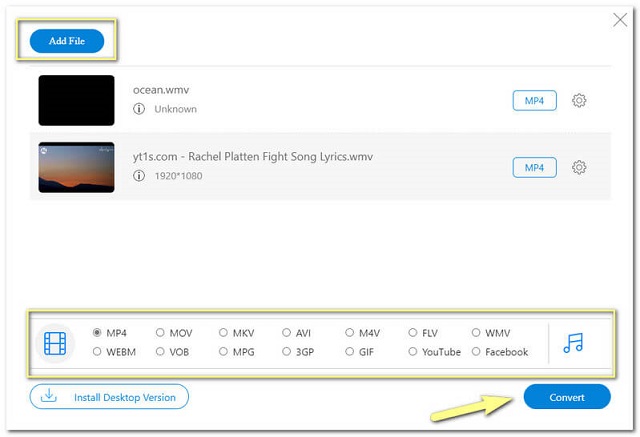
步驟4為轉換後的文件選擇存儲
您必須首先從您的計算機中選擇一個文件夾,以便存儲轉換後的文件。這是在轉換過程之前需要的。
第 5 步等待檢查
等待快速轉換過程,然後檢查您為每個轉換後的文件選擇的存儲。
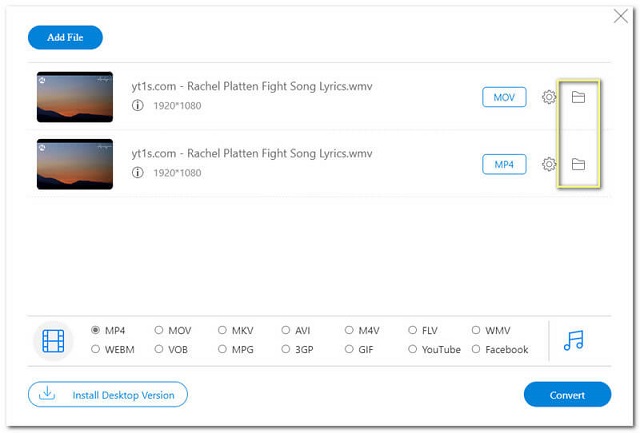
2. 如何通過 FreeConvert 將 WMV 轉換為 MP4
名單上的第二個是這個免費的 WMV 到 MP4 轉換器。該軟件工具提供文件壓縮器、轉換器和視頻工具。您也可以將文件轉換為各種格式。然而,它的主頁並沒有那麼狡猾,對許多人來說可能看起來很乏味。關於這一點,以下是轉換為 MP4 的步驟。
步驟1去 視頻轉換器 並選擇 MP4 文件。
第2步通過單擊上傳您的 WMV 文件 選擇文件 按鈕。
第 3 步推 轉換為 MP4 藍色按鈕開始轉換。
步驟4等待轉換過程完成,然後下載轉換後的文件。
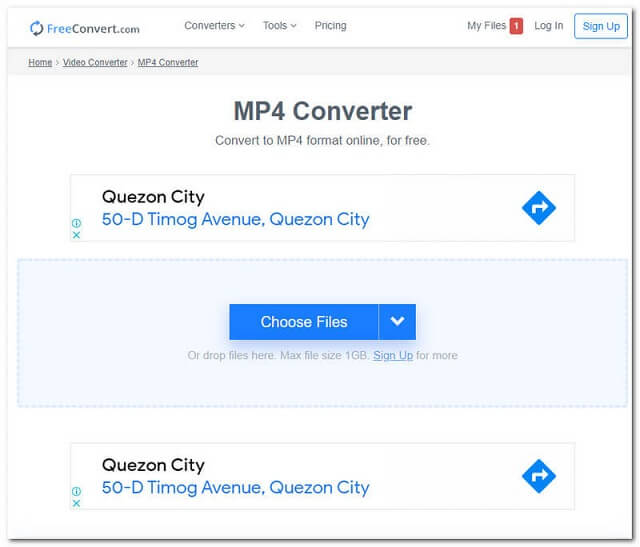
3. 如何通過 ZAMZAR 將 WMV 轉換為 MP4
第三是這個 ZAMZAR 文件轉換器。到目前為止,它的評級很高,此外它在其他轉換器中也名列前茅。該工具最初由Whyley 兄弟於 2006 年製作,為用戶提供其他轉換類型,如圖像轉換器、音頻轉換器等。為了讓您了解如何使用此在線工具在線將 WMV 轉換為 MP4,請參閱下文。
步驟1點擊 添加文件 按鈕,然後上傳您的文件進行轉換。
第2步勾選 轉換成 並選擇您喜歡的格式,例如 MP4。
第 3 步點擊開始轉換 立即轉換.等待過程。然後下載轉換後的文件。
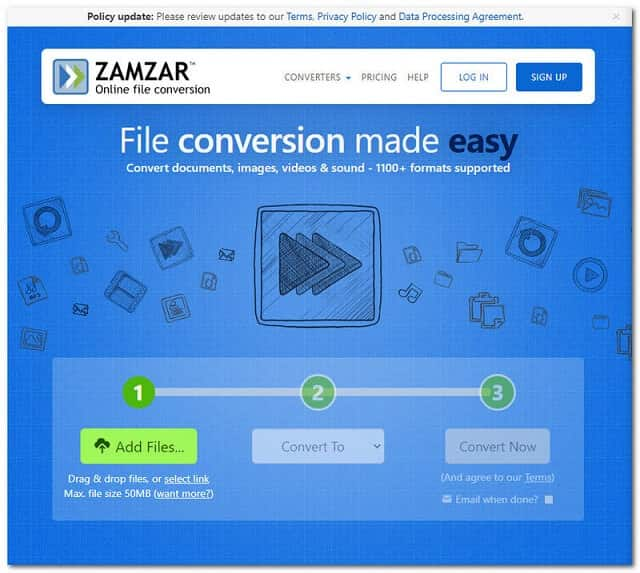
4. 如何使用在線轉換器將 WMV 轉換為 MP4
列表中的下一個是在線轉換器。這款普通但多功能的轉換器促進了其他服務,例如電子書轉換器,文檔轉換器等。無需進一步說明,請參閱下面的簡單步驟 如何將 WMV 轉換為 MP4 使用這個在線工具。
步驟1在下面 視頻轉換 選擇旁邊的 MP4 轉換成.您也可以在旁邊選擇您的設備 轉換為,然後單擊 去.
第2步通過單擊上傳您的 WMV 文件 選擇文件 按鈕。
第 3 步開始轉換,點擊 兌換 按鈕。等待它完成,然後下載。
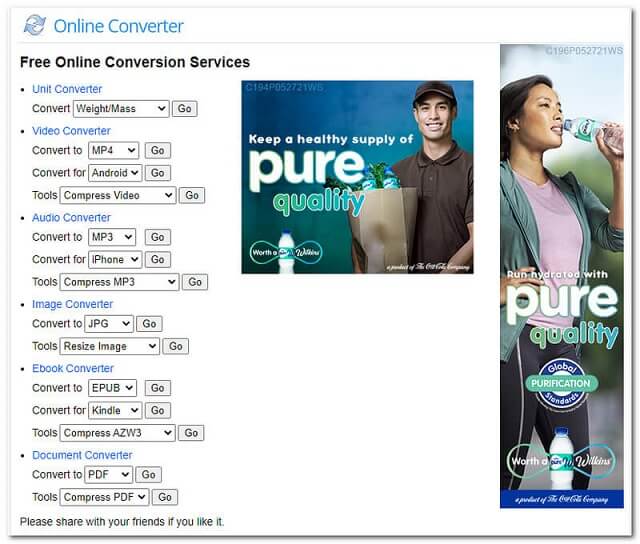
5. 如何使用 FileZigZag 將 WMV 轉換為 MP4
最後完成列表,我們有 FileZigZag。這個在線工具與 AVAide Online Video Converter 一樣吸引眼球。但是,FileZigZag 限制其未註冊用戶每天最多轉換 10 個文件。此外,它還在其網頁上推廣大部分時間出現在轉換過程中的廣告。讓我們看看下面,這個免費的 WMV 到 mp4 轉換器的簡明步驟。
步驟1上傳您的 WMV 文件,點擊 瀏覽文件 按鈕。作為替代方案,您可以單擊 放下你的文件 或盒裝空間的任何地方。
第2步在下方選擇 MP4 目標格式.
第 3 步點擊 開始轉換 並等待轉換狀態完成。下載並保存轉換後的文件。
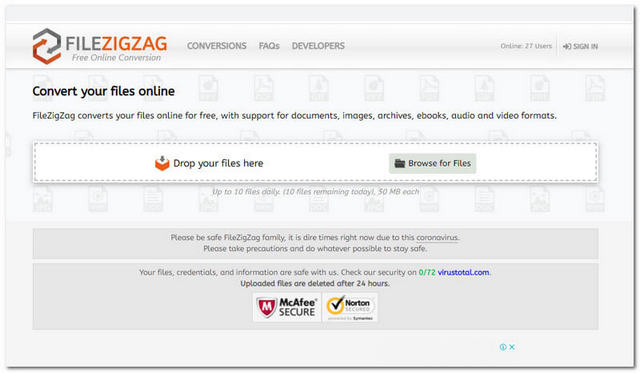
第 3 部分。 將 WMV 轉換為 MP4 的附加免費軟件
為了給您更多選擇,這是一些可用於轉換文件的其他可下載免費軟件的列表。我們有 HandBrake、VLC 和 Freemake。此外,下面還提供了每種說明,以幫助您在 Windows 10 和 Mac 上將 WMV 轉換為 MP4。
1.手剎
這個免費的轉換軟件最初是由 Eric Petit 於 2003 年開發的。雖然 Handbrake 提供免費轉換,但它並不是最受歡迎的列表。此外,它給用戶帶來了困惑,因為它的界面不是那麼方便。以下是有關如何使用它的指南。
步驟1啟動下載的工具。去 視頻 並上傳您的 WMV 文件。
第2步點擊 概括 按鈕,在 輸出設置 選擇 MP4。
第 3 步去 另存為 並輸入文件名。然後點擊 瀏覽 選擇存儲位置來保存轉換後的文件。
步驟4點擊 開始編碼 在界面的頂部開始轉換。等待轉換過程完成,然後檢查您選擇的存儲是否已完成文件。
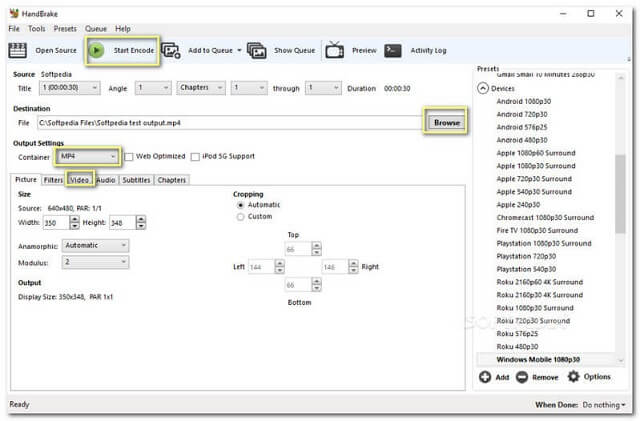
2.VLC
VLC 非常受歡迎,不僅僅是因為它的轉換功能,而且主要是因為它是一個出色的媒體播放器。談到它的轉換功能,第一次使用 VLC 時可能會讓您感到困惑。因為有很多按鈕需要熟悉。在此說明中,請查看以下有關如何使用 VLC 免費將 WMV 轉換為 MP4 的指南。
步驟1啟動該工具,然後單擊 媒體 然後 轉換/保存.
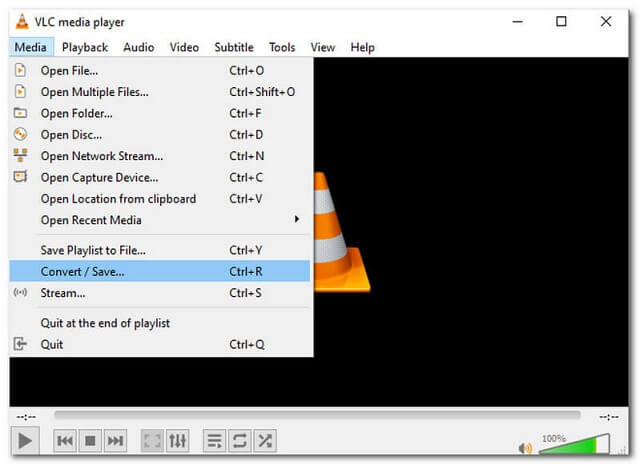
第2步在彈出的窗口中,單擊 添加 按鈕,然後上傳您的 WMV 文件。點擊 轉換/保存 上傳文件後。
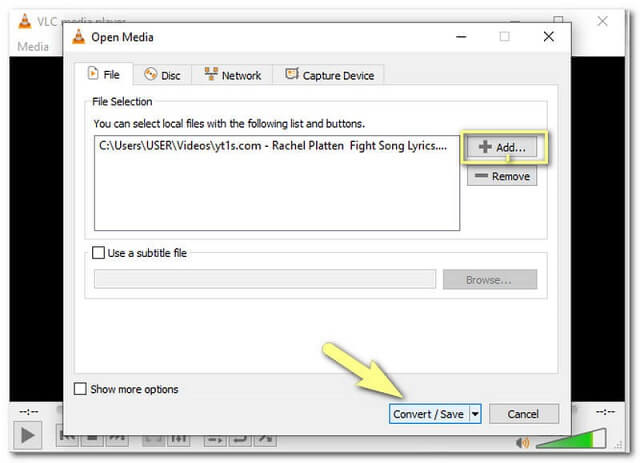
第 3 步選擇 視頻-H.264 +MP3 (MP4) 由個人資料。之後,點擊 瀏覽 選擇您的驅動器來保存轉換後的文件。
步驟4點擊開始轉換 開始.等待轉換完成,然後檢查您選擇的驅動器是否已完成文件。
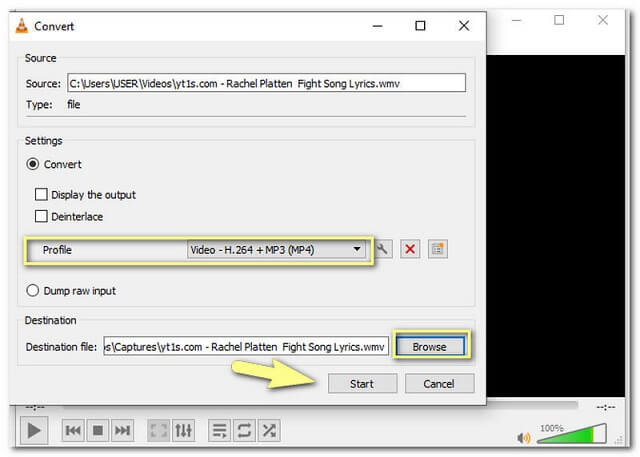
3. Freemake 視頻轉換器
該視頻編輯軟件由 Ellora Assets Corporation 於 2010 年開發。它也是提供簡單轉換方法的流行軟件之一。以下是在 Windows 10 上將 WMV 轉換為 MP4 的步驟。
步驟1打開工具,然後單擊 視頻 並立即上傳您的 WMV 視頻文件。
第2步在工具界面的下部選擇 MP4 文件格式。
第 3 步點擊開始轉換 兌換 按鈕,然後等待它完成。
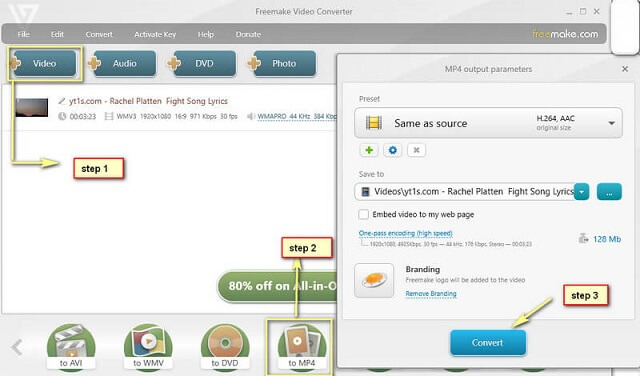
第 4 部分。 WMV 與 MP4:哪個更好
Windows Media Video 或 WMV 由 Microsoft 製作。因此,預計這種視頻文件可以在 Windows 設備上使用。 WMV 文件可以包含比 MP4 文件更好的小文件大小的高質量視頻。另一方面,MP4 被標記為一種通用文件格式,因為它被大多數媒體播放器支持,不像 WMV 受 Windows 媒體播放器限制。此外,MP4 文件還可以包含其他數據,例如靜止圖像和字幕,這些數據在當今非常有用。
比較表
為了增加您對上述工具的了解,這裡是關於它們的數據和安全性的比較圖表。
- 工具
- 斯納吉特
- AVAide 視頻轉換
- 自由轉換
- 扎姆扎
- 在線轉換器
- 文件之字形
- VLC
- 自由製作
| 設備平台 | 帶視頻增強器 | 惡意軟件安全 |
| 桌面,基於網絡 |  |  |
| 基於網絡 |  |  |
| 基於網絡 |  |  |
| 基於網絡 |  |  |
| 基於網絡 |  |  |
| 桌面 |  |  |
| 桌面 |  |  |
| 桌面 |  | 下載風險自負 |
第 5 部分。 WMV 到 MP4 轉換的常見問題解答
1. 我可以在我的安卓手機上播放 WMV 文件嗎?
不幸的是,Android 手機不支持 WMV 視頻文件。但是,獲取視頻轉換器,例如 AVAide 視頻轉換 將使之成為可能。
2. 哪個 WMV 文件更適合我的 iPhone?
iPhone 等 Apple 產品不支持 WMV 文件。不要失望,因為視頻轉換器喜歡 AVAide 視頻轉換 可以將您的文件完美地放入您的設備中。
3. 我可以用我的 MacBook 將 MP4 轉換為 WMV 嗎?
使用此功能隨時將任何視頻文件轉換為您的目標格式 AVAide 視頻轉換.這個方便的工具可以隨時隨地使用您的 MacBook,
本文中介紹的每個工具都很棒。但是,在提到的 8 個工具中,AVAide Video Converter 是最有可能被選中的。該工具顯示出理想的功能和流暢的使用。獲得相同的氛圍,下載並親自體驗。
您完整的視頻工具箱,支持 350 多種格式的無損轉換。



 安全下載
安全下載


